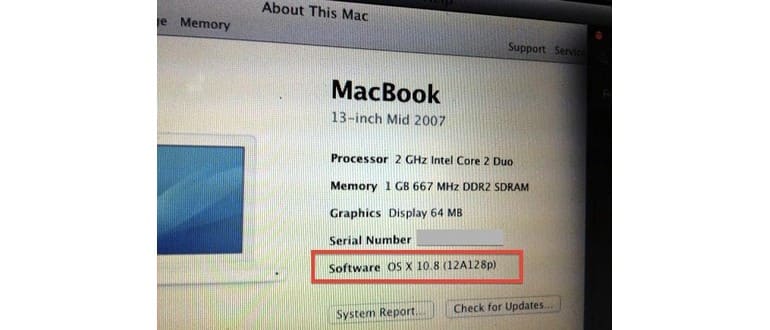Se leggi i requisiti di sistema di OS X Mountain Lion e ti senti scoraggiato perché la tua macchina non è supportata, non perdere la speranza per quel vecchio Mac!
Un membro ingegnoso del forum MacRumors è riuscito a far funzionare OS X Mountain Lion Developer Preview su un MacBook bianco del 2007, un modello con GPU Intel GMA 950 non supportata, CPU Core 2 Duo a 2GHz e solo 1 GB di RAM. OS X 10.8 non solo gira su questo vecchio MacBook, ma lo fa in modo sorprendentemente fluido e con un’accelerazione grafica completa.
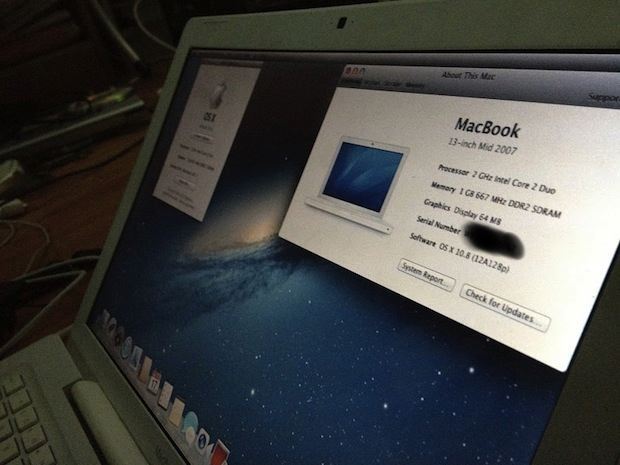
Secondo le testimonianze, questo metodo è stato testato su MacBook 2007 (MacBook2,1) e MacBook 2008 (MacBook3,1), ma si presume che funzioni anche su altri Mac non supportati. Se sei pronto a cimentarti in questa avventura, assicurati di fare un backup del tuo Mac prima di iniziare. Ti servirà accesso alla Dev Preview e a un Mac ufficialmente supportato per copiare alcuni file. In alternativa, puoi utilizzare la modalità disco di destinazione. Avrai bisogno di una buona dose di pazienza!
Ecco le istruzioni complete secondo hackerwayne sui forum MacRumors:
——
1. Procurati una copia di Mountain Lion, la mia l’ho ottenuta direttamente da Apple. Se non sei uno sviluppatore, potresti trovarla in qualche angolo «pirata» del web.
2. Assicurati di avere un Mac compatibile con Mountain Lion, io ho usato un MacBook Aluminium 2008 a 2,4 GHz.
3. Non avendo FireWire per la modalità disco di destinazione, ho rimosso l’HDD dal MacBook bianco e l’ho montato sul Mac compatibile per installare normalmente Mountain Lion.
4. Configura tutto fino a raggiungere il desktop.
5. Ora, rimuovi l’HDD dal Mac compatibile e inseriscilo nel MacBook bianco. Riavvia il MacBook bianco e tieni premuto «CMD + V». Dovrebbe apparire un messaggio che dice «Rilevato Mac incompatibile». Ricorda: «Mac-F4208EC8» è un ID univoco per il tuo Mac, copialo.
6. Rimuovi l’HDD dal MacBook bianco e reinseriscilo nel Mac compatibile, quindi riavvia su Mountain Lion. Vai a ‘/ System / Library / CoreServices’ nella partizione Mountain Lion. A differenza di 10.7 Lion, in ML 10.8 dovrai aggiungere quell’ID univoco che hai appena copiato in PlatformSupport.plist. Se provi a eliminare quel file, un panico di Kernel ti saluterà durante l’avvio.
7. In PlatformSupport.plist, ricorda di aggiungere l’identificatore del modello. Se stai usando un MacBook bianco come me, aggiungi MacBook2,1 direttamente sopra MacBook6,1. Questo passaggio è fondamentale poiché l’EFI legge questi dati in sequenza.
Per MacBook 07 e 08, aggiungi questa linea direttamente sopra MacBook6,1:
Per 07: MacBook2,1
Per 08: MacBook3,1
Per Mac Pro 06 e 07, aggiungi questa linea sopra MacPro4,1:
Per 06: MacPro1,1
Per 07: MacPro2,1
8. Ora, riavvia utilizzando il MacBook bianco e verifica se ML si avvia correttamente. Se hai seguito tutti i passaggi, dovresti raggiungere il desktop, anche se senza accelerazione grafica, solo framebuffer. (Per MacPro1,1 e 2,1 con scheda grafica aggiornata, dovresti ottenere un ML perfettamente funzionante).
9. Ci sono due modi per eseguire questo passaggio:
a) Copiare e installare manualmente il giusto kext.
b) Usa kexthelper (salta i passaggi 10 – 13).
Per MacBook2,1 – AppleIntelGMA950.kext, AppleIntelGMA950VADriver.bundle, AppleIntelGMA950VLDriver.bundle
Per MacBook3,1 – AppleIntelGMAX3100.kext, AppleIntelGMAX3100VADriver.bundle, AppleIntelGMAX3100FB.kext, AppleIntelGMAX3100VLDriver.bundle
Per MacPro1,1 / 2,1 – Aggiorna la scheda grafica a GT210 o HD 5770. Non è richiesto kext. 7300GT non testato!
MacMini2,1; 3,1 iMac4,1; 5,1 non testati. Prova a utilizzare il metodo sopra in base alla scheda grafica e facci sapere come va! Grazie!
Per la scheda grafica ATI, non ho un Mac per testarla, ma credo che il metodo sia simile. Prova ATIRadeonX1000.kext, ATIRadeonX1000GL.bundle, ATIRadeonX1000VA.bundle, ATI- yliadxos.bundle e facci sapere i risultati.
10. Torna al MacBook bianco, installa il kext usando KextHelper e riavvia.
11. Dopo il riavvio, potresti vedere un messaggio pop-up che informa che il kext non è compatibile. Se sì, riavviare.
12. Avvia in modalità utente singolo (comando + S) e digita quanto segue:
chmod -R 755 / Volumi / ~ MLPartitionName / Sistema / Libreria / Estensioni / AppleIntelGMA950.kext
chown -R root: wheel /Volumes/~MLPartitionName/System/Library/Extensions/AppleIntelGMA950.kext
Quindi rimuovi la cache e ricostruisci:
rm -rf /Volumes/~MLPartitionName/System/Library/Extensions.mkext
kextcache -k / Volumi / ~ MLPartitionName / System / Library / Extensions
13. Riavvia.
14. Ora dovresti avere un Mountain Lion funzionante su un sistema non supportato.
——
L’intero processo è molto simile a quello di installare un Hackintosh su hardware non supportato. Se Apple non cambia nulla, potrebbe essere teoricamente possibile creare installatori personalizzati di OS X 10.8 per Mac non supportati. Magari anche con un semplice programma di installazione USB? Chissà, ma è anche possibile che Apple porti il supporto a questi Mac nell’ultima build di OS X Mountain Lion, ed è probabile che la prossima Developer Preview possa disabilitare il metodo attuale. Alla fine, non lo sapremo fino al rilascio finale di OS X 10.8 da parte di Apple.
Non abbiamo un Mac su cui testare, quindi se incontri problematiche, il posto migliore per trovare aiuto è probabilmente il thread originale sui forum di MacRumors.com.
Se ci provi, facci sapere come è andata! yliadxos
Aggiornamento: hai un Mac Pro? Ecco una guida su come installarlo su Mac Pro 1,1 e 2,1.
Novità nel 2024
Nel 2024, l’installazione di OS X su Mac non supportati continua a suscitare interesse. Con l’avvento di nuove tecnologie e strumenti, ci sono modi ancora più semplici per far funzionare Mountain Lion su hardware più vecchio. L’uso di script automatizzati e software di terze parti ha reso l’intero processo più accessibile, anche per chi non ha esperienza tecnica. Alcuni utenti segnalano anche miglioramenti delle prestazioni grazie a patch personalizzate che ottimizzano i driver grafici.
Inoltre, la comunità di sviluppatori sta lavorando attivamente per migliorare la compatibilità e per garantire che anche i modelli più obsoleti possano eseguire versioni moderne di OS X. Se hai un vecchio Mac e desideri dargli nuova vita, ci sono risorse e guide sempre aggiornate disponibili online per aiutarti. Non dimenticare di controllare i forum e i gruppi dedicati per le ultime novità e suggerimenti!